Nesse tutorial, você aprenderá a usar a função MÍNIMOSES, para buscar a menor data, referente a um nome procurado.
Iremos procurar por um nome e retornar a menor data correspondente ao nome.
Para que serve a Função MÍNIMOSES?
A função MÍNIMOSES é bem útil quando se trabalha com uma ou varias condições, onde precisamos achar o valor mínimo de uma determinada condição aplicada.
Essa função funciona praticamente quase da mesma forma que a função SOMASES. A única diferença é que a função SOMASES ela soma os valores com uma determinada condição e a MÍNIMOSES ela buscar o menor valor com uma determinada condição.
Contundo, iremos usar a função: MÍNIMOSES.
Função MÍNIMOSES para Buscar Menor Data no Excel
Baixe a planilha para praticar o que foi ensinado neste tutorial:
Função MÍNIMOSES para Buscar Menor Data no Excel
Então, veja abaixo que temos uma pequena tabela com os títulos na cor verde.
Essa tabela possui as seguintes informações:
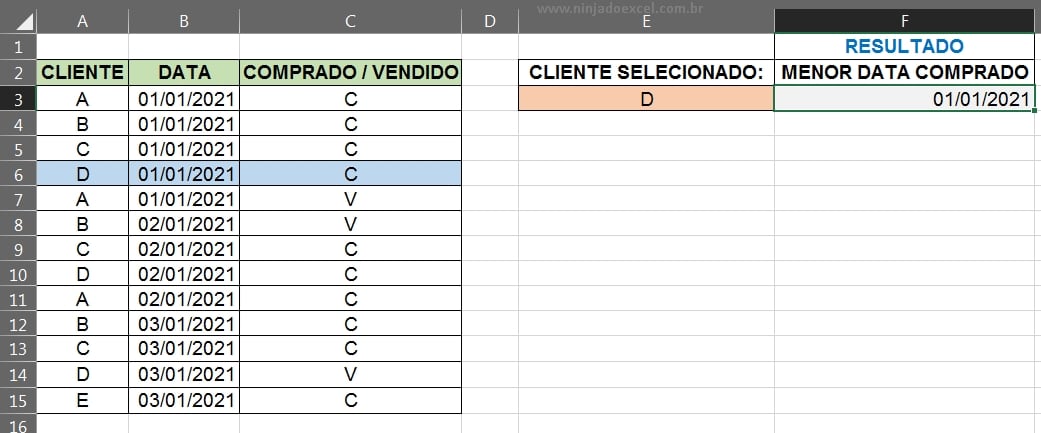
- Cliente: Um exemplo com letras, como se fosse um nome de algum cliente da loja;
- Data: O dia em que o cliente realizou a compra ou o dia em que o cliente quis comprar um produto, mas o vendedor disse que o tal produto já foi vendido;
- Comprado / Vendido: C = Comprado, V = Vendido. Nesse ponto existe uma marcação de o tal produto foi comprado ou já foi vendido.
Já nas demais informações temos, cliente selecionado e menor data comprado.
Lembre-se de que o nosso objetivo aqui é procurar pelo nome do cliente que vai ser indicado na célula E3, na coluna de cliente.
E procurar na coluna de comprado / vendido, retornando a menor data em que o cliente comprou o produto.
Veja que destacamos na cor azul a linha completa da tabela.
Função MÍNIMOSES na Prática
Para resolver essa situação, vamos começar com o primeiro argumento da função MÍNIMOSES.
Esse argumento será o intervalo de onde queremos retornar o valor mínimo e esse intervalo é a coluna de datas, veja:
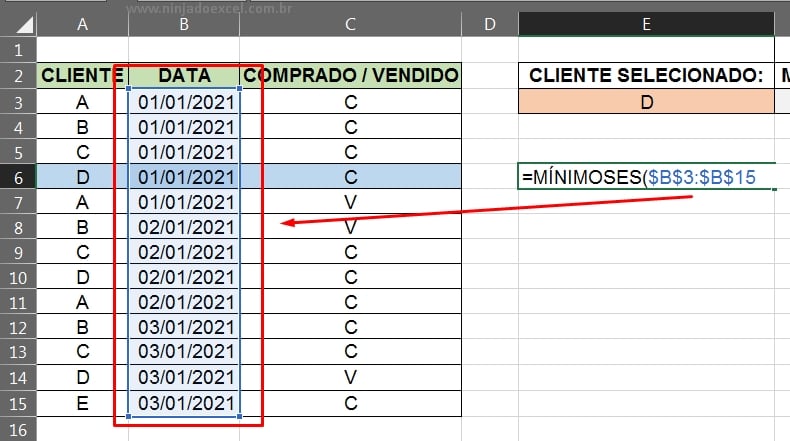
Segundo Argumento
No segundo argumento, será a condição(Intervalo de critério) e iremos selecionar a coluna de cliente, veja:
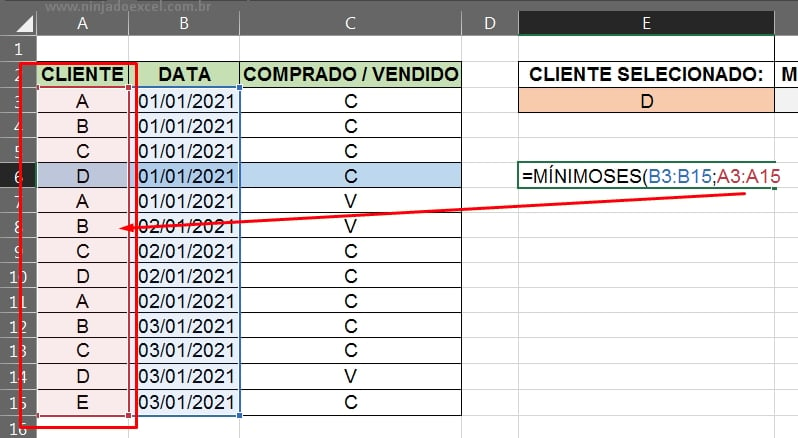
Então, se algum nome da coluna do cliente, for igual ao cliente selecionado, então, vamos selecionar o cliente na célula E3, veja.
Pois isso, vai ser nosso terceiro argumento da função que é o critério, veja:
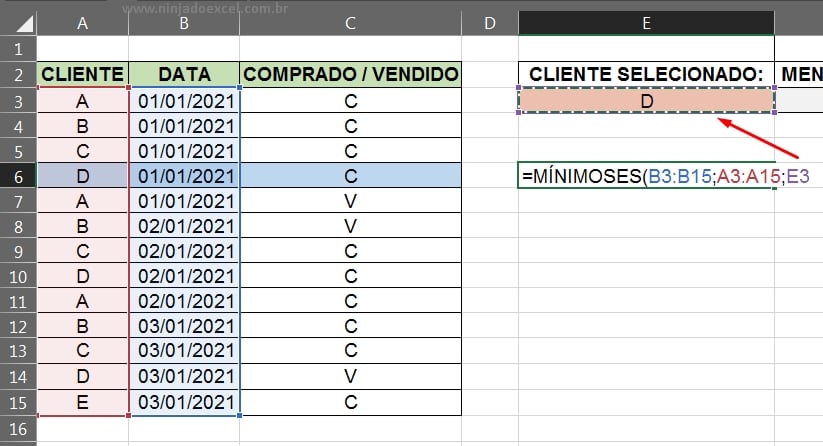
Enfim, vamos ao quarto e quinto argumento, eles vão ser praticamente iguais ao segundo argumento e terceiro que fizemos acima. Só que dessa vez, vamos comparar a coluna de comprado / vendido, com a letra C que é igual a comprado. Então se alguma letra C da coluna de comprado / vendido, for igual a letra C, temos:
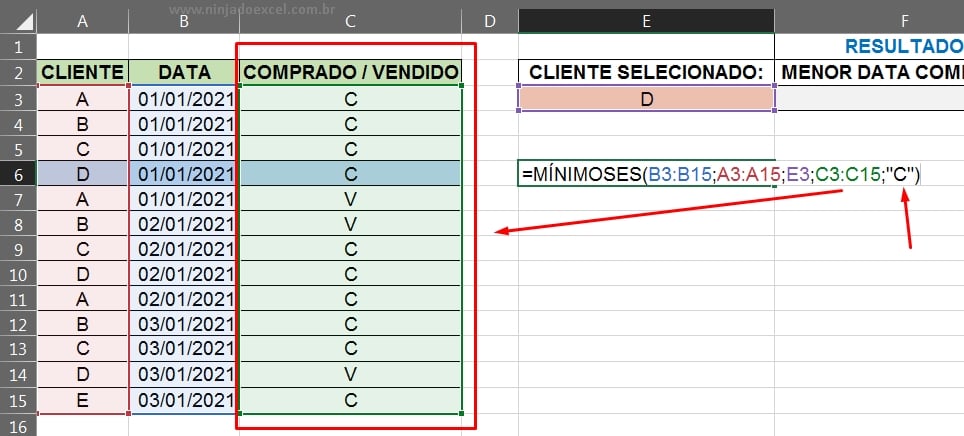
Entendo a Função Completa
Primeiro a função vai precisar retornar a menor data, então por isso selecionamos a coluna de datas.
Depois a função vai dizer: Se a algum nome da coluna do cliente for igual ao nome do cliente selecionado e se alguma letra C da coluna de comprado / vendido, for igual a letra C, então tudo isso será verdadeiro para a função MÍNIMOSES.
E se essas duas condições forem verdadeiro a função vai retornar a linha correspondente a menor data encontrada de acordo com as duas condições que fizemos.
Resultado Final
Por fim, copie a função e cole ela na célula F3 e depois confirme em “Enter” e teremos o resultado abaixo:
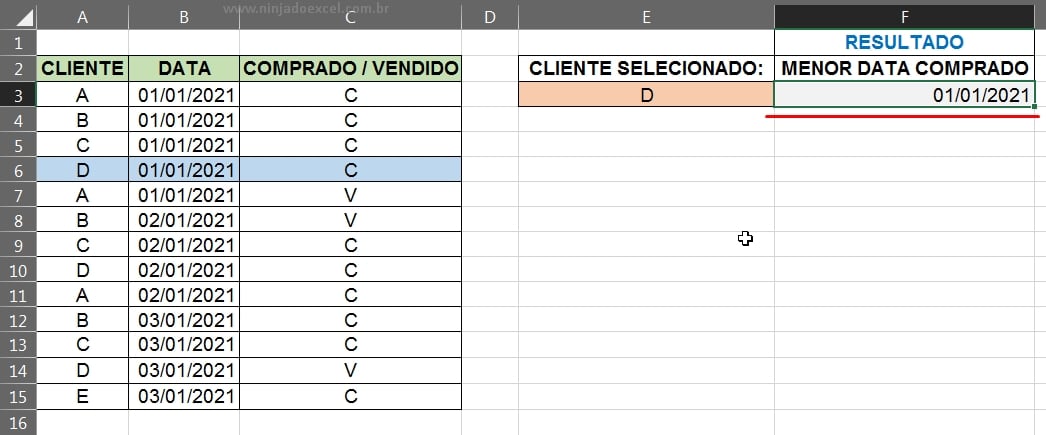
Curso de Excel Completo: Do Básico ao Avançado.
Quer aprender Excel do Básico ao Avançado passando por Dashboards? Clique na imagem abaixo e saiba mais sobre este Curso de Excel Completo.
Por fim, deixe seu comentário sobre o que achou, se usar este recurso e você também pode enviar a sua sugestão para os próximos posts.
Até breve!





![TESTE-INTERMEDIARIO-DE-EXCEL-GERAR-NUMEROS-ALEATORIOS-ENTRE-UMA-FAIXA Teste Intermediário de Excel [Gerar Números Aleatórios Entre uma Faixa]](https://ninjadoexcel.com.br/wp-content/uploads/2023/07/TESTE-INTERMEDIARIO-DE-EXCEL-GERAR-NUMEROS-ALEATORIOS-ENTRE-UMA-FAIXA-304x170.jpg)









